Все способы:
Шаг 1: Включение режима разработчика
Универсальные приложения в Windows 10 традиционно устанавливаются из Microsoft Store, однако в случае необходимости они могут быть установлены в офлайн-режиме из пакетов APPX или AppxBundle. По умолчанию такой способ установки в Windows 10 запрещен, и чтобы им воспользоваться, в системе сначала нужно включить режим разработчика или как минимум разрешить установку неопубликованных приложений.
- Откройте приложение «Параметры» и перейдите в раздел «Обновление и безопасность» — «Для разработчиков».
- Включите опцию «Режим разработчика» или «Неопубликованные приложения». Первый вариант отличается тем, что дает вам больше прав и открывает больше возможностей в работе с приложениями.
- Подтвердите действие нажатием кнопки «Да».
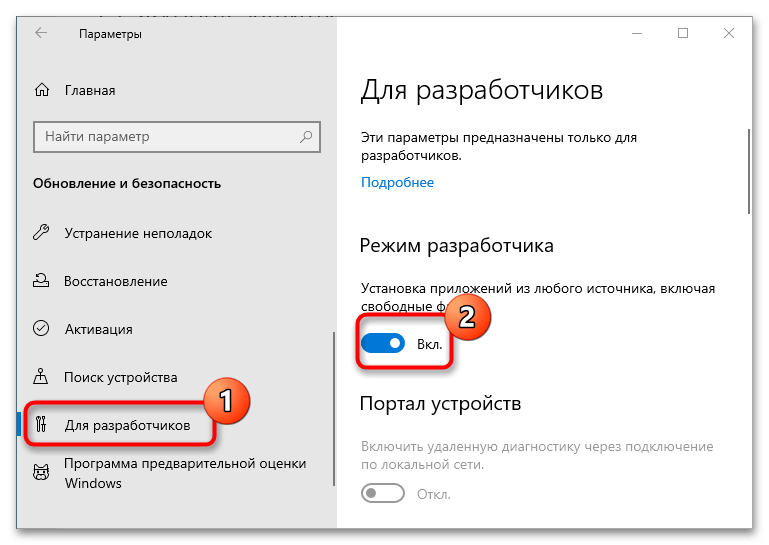
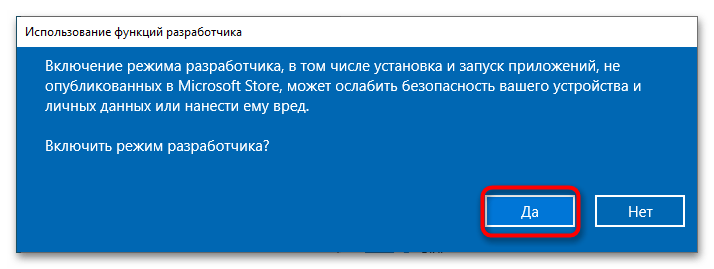
Шаг 2: Установка пакета APPX
Инсталлировать пакет приложения или компонент из пакета APPX либо AppxBundle можно двумя способами: средствами «Проводника» из контекстного меню файла или из консоли «PowerShell». Рассмотрим оба варианта.
Способ 1: «Проводник»
- Здесь все просто: нажмите по файлу APPX правой кнопкой мыши и выберите в меню опцию «Установить». Также вместо этого вы можете запустить файл двойным кликом.
- Откроется окно установщика приложения, нажмите в нем кнопку «Установить» и дождитесь завершения процедуры инсталляции. По завершении установки программа будет автоматически запущенна, если только вы заранее не снимете флажок с функции «Запуск по состоянии готовности».
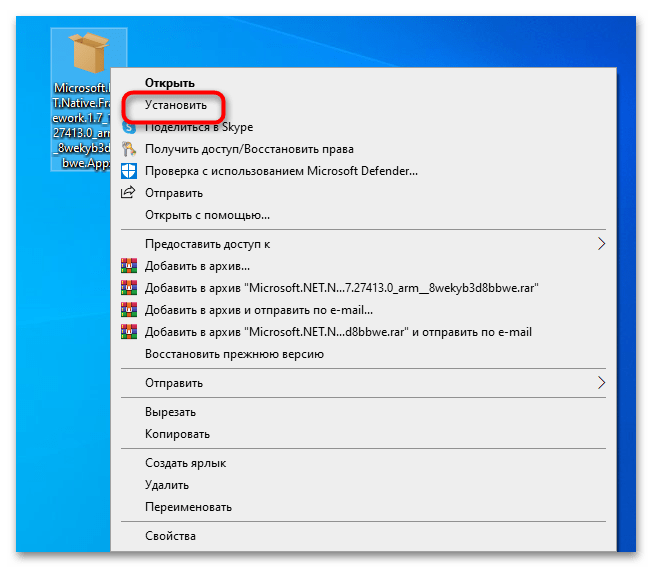
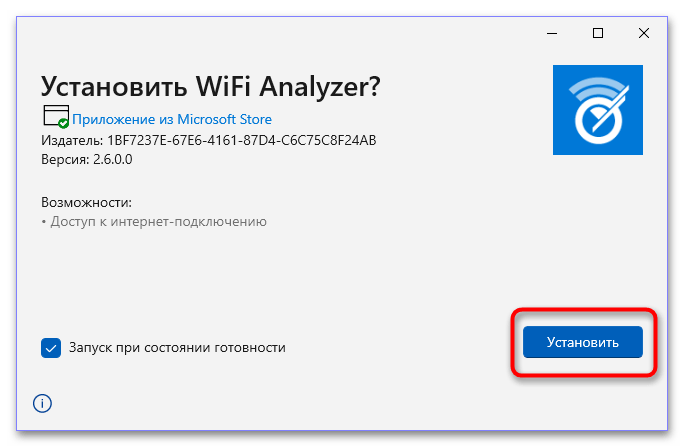
Способ 2: «Windows PowerShell»
- Откройте консоль «PowerShell» от имени администратора любым удобным вам способом. Проще всего ее вызвать из контекстного меню кнопки «Пуск».
- Сформируйте и выполните команду
add-appxpackage полный-путь-к-файлу-appx.
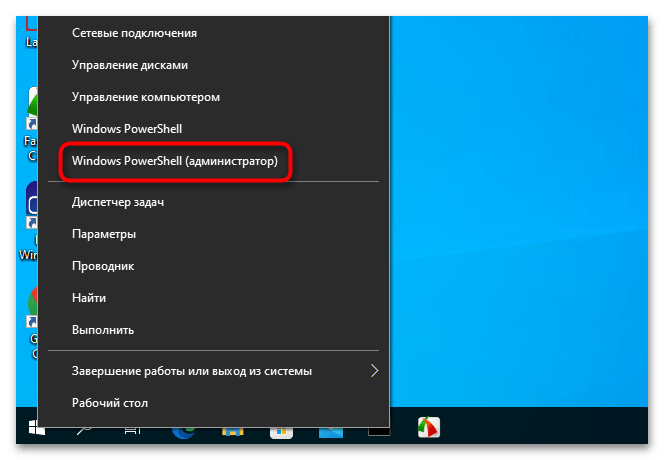
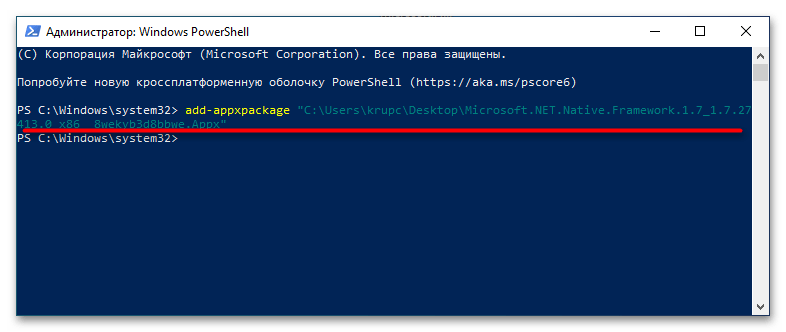
Дождитесь успешного развертывания и установки. Приглашение ввести следующую команду в консоли станет означать, что пакет APPX установлен.
Что еще нужно знать
Установить описанными способами можно не все пакеты APPX: так, если последний не будет содержать подписи доверенного сертификата, установка будет прервана с ошибкой «Попросите у разработчика новый пакет приложения». Также перед установкой программы или компонента из автономного пакета нужно убедиться, что его разрядность и архитектура совместимы с разрядностью и архитектурой операционной системы. В этом нет ничего сложного, поскольку разрядность и архитектура указываются в имени установочного файла.

 lumpics.ru
lumpics.ru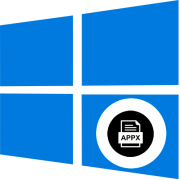
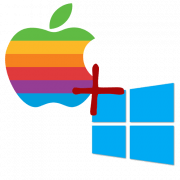

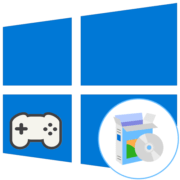
а что сделать если я выбрал выбор установки через блокнот(случайно нажал),и когда я запускаю способом через повер шелл у меня открывает блокнот,как выбрать установку через аппх,если оно даже не показывает способ установки через него,возможно ли как то поменять способ установки?
винда 10
add appxpacкage не работает, пишет что такой команды нет или что то типа того
Спасибо. Помогли с установкой !
ПОМОГИТЕ!!! При открытии любого appx файла у меня выходит ошибка файловой системы и иногда вообще не запускается даже ошибок нету. А когда я пытаюсь установить appx файл через power shell то у меня не находит путь к appx файлу. Так как у меня в pro версии windows вырезан microsoft store, то я даже не могу переустановить AppInstaler!!!
почему выдаёт ошибку: add-appxpackage : Не удается найти путь «C:\Windows\system32\полный-путь-к-файлу-appx», так как он не существует.
строка:1 знак:1
+ add-appxpackage полный-путь-к-файлу-appx
+ ~~~~~~~~~~~~~~~~~~~~~~~~~~~~~~~~~~~~~~~~
+ CategoryInfo : ObjectNotFound: (C:\Windows\syst…ть-к-файлу-appx:String) [Add-AppxPackage], ItemNotFou
ndException
+ FullyQualifiedErrorId : PathNotFound,Microsoft.Windows.Appx.PackageManager.Commands.AddAppxPackageCommand
У меня это случилось при запуске через PowerShell_v_7. Переключился на родной version_5 и ошибка пропала.
Приветствую. Очевидно же, что указанный в статье текст «полный-путь-к-файлу-appx» при формировании команды для отправки через PowerShell необходимо заменить на обозначение реального и существующего в действительности пути к развёртываемому в системе файлу APPX на диске компьютера. На скриншот из примера в инструкции посмотрите, – там вместо полный-путь-к-файлу-appx, введено C:\Users\krupc\…. .appx, вот и следует действовать по аналогии, но вписав как часть PowerShell-команды соответствующие положению вещей в вашем конкретном случае данные.